Çalma listeleri oluşturmayı ve düzenlemeyi seven hevesli bir iTunes kullanıcısı mısınız? Eğer öyleyse, muhtemelen iPhone'unuzda da özenle hazırlanmış müzik seçimlerinizin keyfini çıkarmak istersiniz. Çok şükür süreç iTunes çalma listesini iPhone ile senkronize edin basittir ve en sevdiğiniz şarkıların her zaman parmaklarınızın ucunda olmasını sağlar.
Bu yazıda, zahmetsizce nasıl yapılacağını adım adım anlatacağız. favori iTunes çalma listenizi dışa aktarın hareket halindeyken kişiselleştirilmiş müzik kitaplığınızın keyfini çıkarmanıza olanak tanır. O halde hadi hemen dalalım ve iPhone'unuzu sevdiğiniz şarkılarla sallayalım!
İçindekiler Kılavuzu Bölüm #1: iTunes Çalma Listesini iPhone'a Eşitleme: Standart YöntemBölüm #2: iPhone'da Müzik Dinlemenin En İyi Yolu: Apple Music UnlockerSonuç
Bölüm #1: iTunes Çalma Listesini iPhone'a Eşitleme: Standart Yöntem
iTunes çalma listesini iPhone ile eşzamanlamayı seçmek, hareket halindeyken en sevdiğiniz müziğin keyfini sorunsuz bir şekilde çıkarmanıza olanak tanır. Bu bölümde, iTunes'u kullanarak iTunes çalma listenizi iPhone'unuzla senkronize etmenin standart yöntemi konusunda size rehberlik edeceğiz.
Adım #1: iPhone'unuzu Bilgisayarınıza Bağlayın
Bir USB kablosu kullanarak iPhone'unuzu bilgisayarınıza bağlayarak başlayın. Başlat iTunes Bağlantı kurulduğunda otomatik olarak açılmazsa bilgisayarınızdaki uygulama.
Adım #2: iTunes'da iPhone'unuzu seçin
iPhone'unuz bağlandıktan sonra iTunes penceresinin sol üst köşesinde bir iPhone simgesinin göründüğünü göreceksiniz. iPhone'unuzun ayarlarına erişmek için üzerine tıklayın.
Adım #3: "Müzik" Sekmesine erişin
iPhone ayarlarınızda şuraya gidin: "Müzik" sol kenar çubuğunda bulunan sekme. Varsayılan olarak iPhone simgenize tıkladığınızda seçilmelidir.
Adım #4: Senkronize Edilecek iTunes Çalma Listesini Seçin
"Müzik" sekmesi altında, müziği iPhone'unuzla senkronize etmekle ilgili çeşitli seçenekler bulacaksınız. Aramak "Müzik Senkronize Et" onay kutusunu seçin ve seçin. Ardından, tüm müzik kitaplığınızı mı yoksa seçilen çalma listelerinizi mi senkronize etmek istediğinizi seçin.
Adım #5: Belirli Çalma Listelerini Seçin
Belirli iTunes çalma listelerini iPhone'unuzla senkronize etmeyi tercih ederseniz, "Seçili çalma listeleri, sanatçılar, albümler ve türler" seçeneği seçilir. Ardından, iPhone'unuzla senkronize etmek istediğiniz iTunes çalma listelerinin yanındaki kutuyu işaretleyin.
Adım #6: Senkronizasyon İşlemini Başlatın
İstediğiniz iTunes çalma listelerini seçtikten sonra "Uygula" veya "Senkronizasyon" iTunes penceresinin sağ alt köşesindeki düğmesine basın. Bu işlem senkronizasyon işlemini başlatacak ve seçilen çalma listelerini iPhone'unuza aktaracaktır.
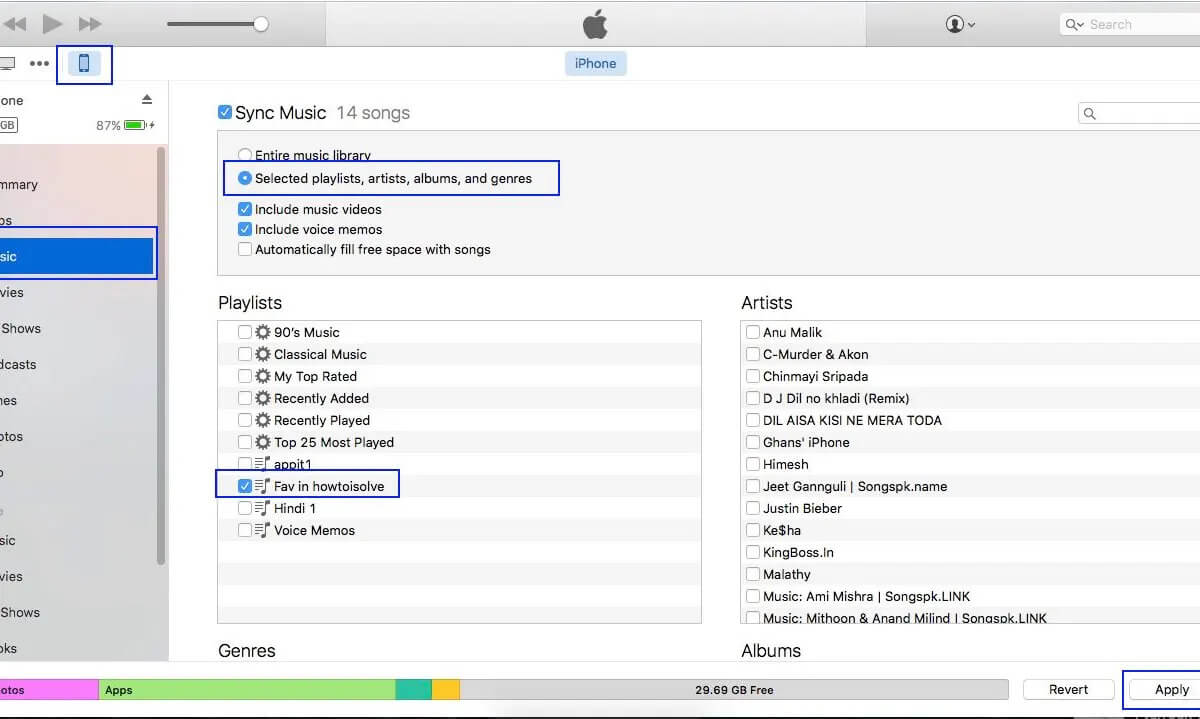
Adım #7: Senkronizasyonun tamamlanmasını bekleyin
“iTunes çalma listesini iPhone'a senkronize et” işlemi sırasında iTunes, müzik dosyalarının iPhone'unuza aktarıldığını gösteren bir ilerleme çubuğu görüntüleyecektir. Senkronizasyon için gereken süre, çalma listenizin boyutuna ve bilgisayarınızın ve iPhone'unuzun hızına bağlıdır. Senkronizasyon tamamlanana kadar iPhone'unuzun bağlantısını kesmediğinizden emin olun.
Adım #8: iPhone'unuzdaki Çalma Listenizi Doğrulayın
Senkronizasyon işlemi bittiğinde iPhone'unuzun bilgisayarınızla bağlantısını kesebilirsiniz. "Müzik" uygulamasını açın iPhone'unuzda şuraya gidin: "Çalma listeleri" iTunes çalma listenizin başarıyla senkronize edildiğini onaylamak için sekmeyi tıklayın.
Tebrikler! Standart yöntemi kullanarak iTunes çalma listenizi iPhone'unuzla başarıyla senkronize ettiniz. Artık en sevdiğiniz müziğin keyfini istediğiniz zaman, istediğiniz yerde doğrudan iPhone'unuzun Müzik uygulamasından çıkarabilirsiniz.
Bölüm #2: iPhone'da Müzik Dinlemenin En İyi Yolu: Apple Music Unlocker
Artık nasıl yapılacağını öğrendiğine göre iTunes çalma listesini iPhone ile senkronize edin, bir bonus ipucu vereceğiz. Apple Müzik Kilidi Açıcı Apple Music şarkılarından DRM korumasını kaldırabilen bir yazılımdır. Bu, aktif bir Apple Music aboneliğiniz olmasa bile Apple Music şarkılarınızı herhangi bir cihazda özgürce dinleyebileceğiniz anlamına gelir.
Apple Music Kilit Açıcı şu şekilde çalışır: Apple Music şarkılarınızı MP3 gibi çeşitli formatlara dönüştürme veya AAC. Bu işlem kayıpsızdır, dolayısıyla herhangi bir ses kalitesini kaybetmezsiniz. Şarkılarınız dönüştürüldükten sonra herhangi bir cihaza aktarabilir ve hiçbir kısıtlama olmadan dinleyebilirsiniz.
Apple MusicUnlocker kullanımı oldukça kolay bir yazılımdır. Yazılımı bilgisayarınıza yükleyin, başlatın ve Apple Music hesabınızda oturum açın. Daha sonra dönüştürmek istediğiniz şarkıları seçin ve "Dönüştür" butonuna tıklayın. Yazılım şarkılarınızı dönüştürmeye başlayacak ve bunları DRM'siz bir formatta kaydedecektir.
İşte onu kullanma adımları:
- iTunes'u yükleyin ve hesabınızda oturum açın.
- Apple Music unlocker'ı açın. Bu, uygulamayı başlatacak ve Apple web oynatıcısını açın.
- Pencerenin sağ üst köşesindeki Apple Kimliğinize giriş yapın.
- Belirli bir şarkıyı veya çalma listesini seçmek için başlığı kırmızı ekle simgesinin üzerine sürükleyip bırakın. Bu, şarkıyı veya çalma listesini dönüştürülecek şarkılar listesine ekleyecektir.
- Bir çalma listesindeki tüm şarkıları eklemek için onu açın ve kırmızı simge ekle. Bu, çalma listesindeki tüm şarkıları dönüştürülecek şarkılar listesine ekleyecektir.
- Dönüştürülen dosyalarınız için çıktı biçimini seçin. Kullanılabilir formatlar MP3, M4A, WAV ve FLAC'tır. MP3 en yaygın formattır ancak ihtiyaçlarınıza göre farklı bir format seçmek isteyebilirsiniz.
- Tıkla "Değiştirmek" Çıkış klasörü konumunu değiştirmek amacıyla farklı bir klasör seçmek için düğmesine basın. Dönüştürülen dosyaların kaydedileceği yer burasıdır.
- Tıkla "Dönüştürmek" Dönüştürme işlemini başlatmak için düğmesine basın. Bu, seçilen şarkıları seçilen çıktı formatına dönüştürecektir.
- Parçaları edindikten sonra bunları iTunes'a ekleyebilir ve iPhone'unuzla senkronize edebilirsiniz.

Apple Music Unlocker, Apple Music şarkılarınızla size daha fazla özgürlük verebilecek çok güçlü bir araçtır. Apple Music şarkılarınızı herhangi bir aygıtta dinlemenin bir yolunu arıyorsanız Apple MusicUnlocker harika bir seçenektir.
İşte Apple Music Unlocker'ın özelliklerinden bazıları:
- Apple Music şarkılarından DRM korumasını kaldırır.
- Apple Music şarkılarını MP3, AAC ve diğer DRM'siz formatlara dönüştürür.
- Şarkılarınızın orijinal ses kalitesini korur.
- Kolay kullanım.
- Windows ve macOS ile uyumludur.
Kaldırmanın bir yolunu arıyorsanız DRM Apple Music şarkılarınızdan koruma sağlıyorsanız, Apple Music Unlocker harika bir seçenektir. Kullanımı kolay, uygun fiyatlı ve etkilidir.
İnsanlar ayrıca okur En İyi Kılavuz: iTunes Kitaplığını Harici Sabit Sürücüden İçe Aktarın Windows'ta Spotify'dan iTunes'a Müzik Nasıl Aktarılır
Sonuç
Süreci iTunes çalma listesini iPhone ile senkronize edin Müzikal olasılıklarla dolu bir dünyanın kapılarını açarak gittiğiniz her yerde en sevdiğiniz şarkıların keyfini çıkarmanızı sağlar. Bu makalede, iTunes'u kullanarak iTunes çalma listenizi iPhone'unuzla senkronize etmenin standart yöntemini ele aldık. Ancak daha fazla kolaylık ve esneklik sunan alternatif yöntemler de mevcuttur.
Apple Music Unlocker'ı kullanarak müzik kitaplığınızı zahmetsizce güncel tutabilir ve iPhone'unuzdaki iTunes çalma listelerinize yapılan en son eklemelerin keyfini çıkarabilirsiniz. Özellikle çalma listelerini sık sık güncelleyenler için müzik dinlemenin kusursuz ve kullanışlı bir yolunu sunar.
Yazan Rosie
Son güncelleme: 2023-07-13